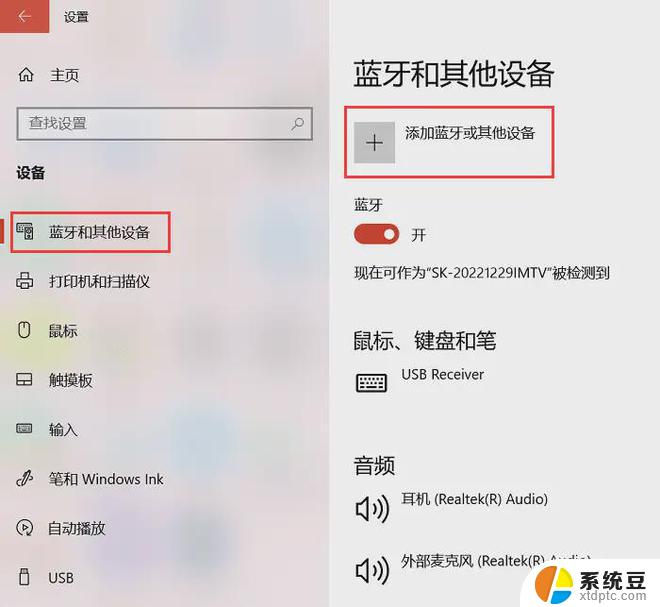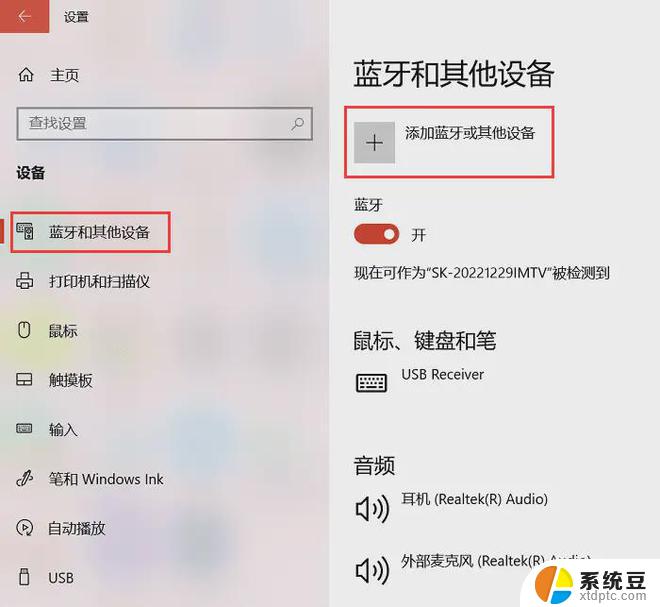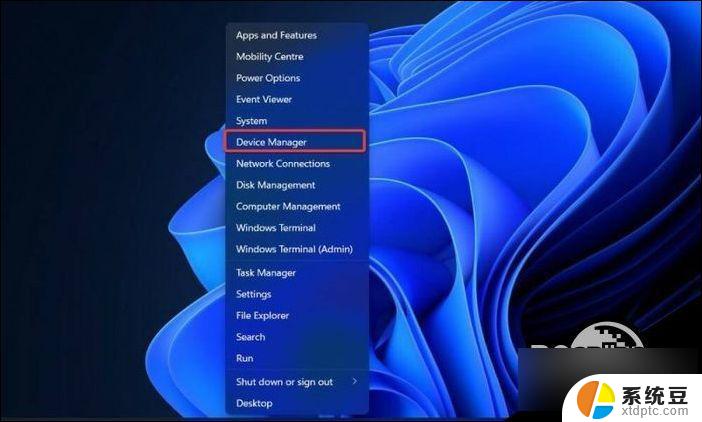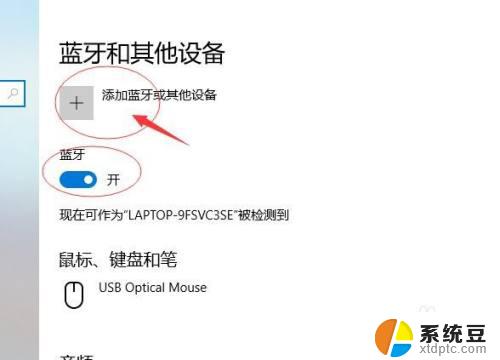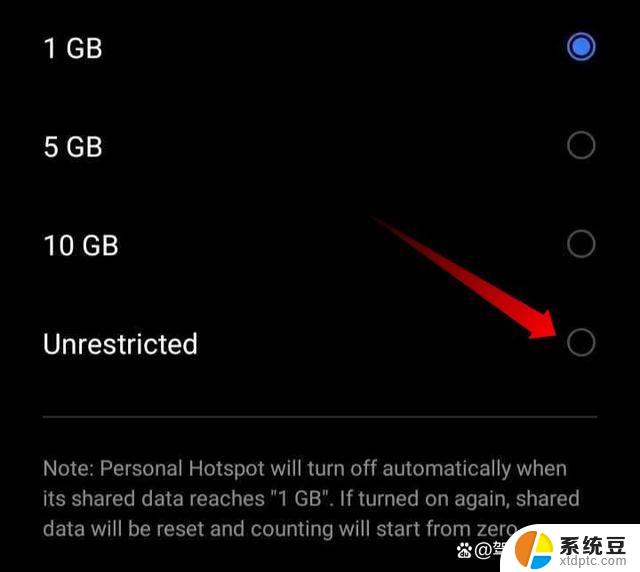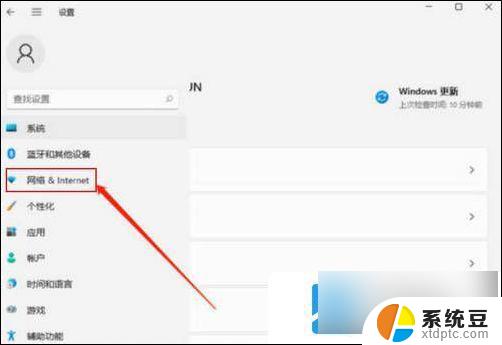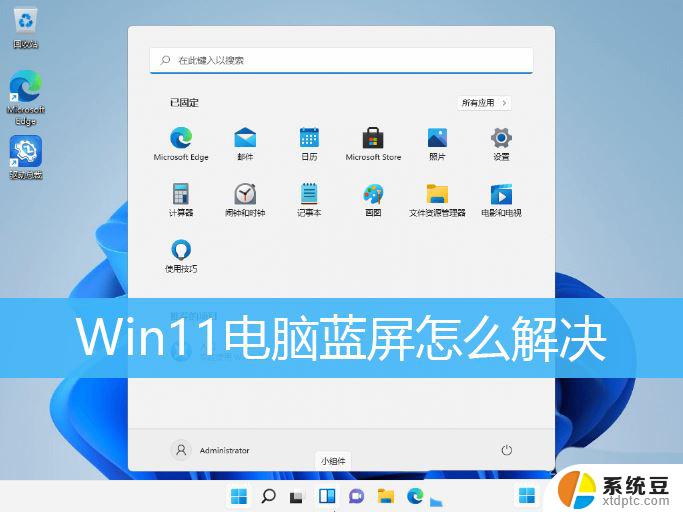电脑蓝牙耳机已配对为什么连接不上 Win11蓝牙已配对但无法连接情况解决方法
更新时间:2024-03-27 09:50:51作者:xtang
在使用电脑蓝牙耳机时,有时候会出现已配对但无法连接的情况,尤其是在Win11系统中,这种问题可能是由于多种原因引起的,例如设备之间的信号干扰、蓝牙驱动问题或者设备不兼容等。为了解决这一问题,我们可以尝试重新配对设备、更新蓝牙驱动程序或者检查设备兼容性,以确保顺利连接蓝牙耳机。
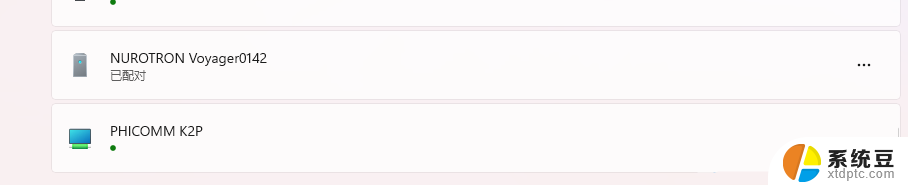
方法一
1、首先我们通过开始菜单进入“设置”。
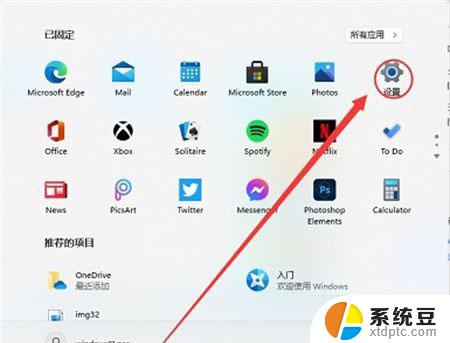
2、在设置界面中找到“devices”设备。
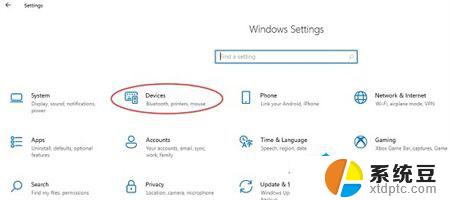
3、然后点击“Bluetooth”选项,再将下方的开关设置为“开”即可。
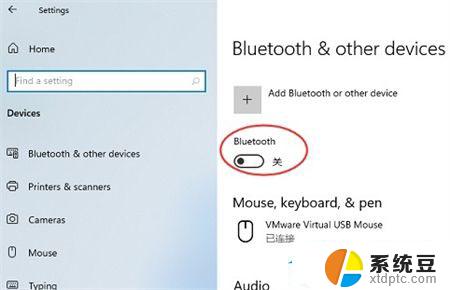
方法二
1、手动尝试点【右边三个点里面:连接】,试试看。
2、手动开关一下蓝牙耳机(或放回充电盒,再拿出来)。
3、手动尝试点【右边三个点里面:删除设备】,再重新添加。
4、重启下电脑。
以上就是电脑蓝牙耳机已配对为什么连接不上的全部内容,如果你遇到这种情况,可以按照以上步骤解决,非常简单快速。